Povoľte alebo zakážte mäkké odpojenie od siete v systéme Windows 10
Ako povoliť alebo zakázať mäkké odpojenie od siete v systéme Windows 10
V predvolenom nastavení systém Windows jemne odpojí počítač od siete, keď zistí, že počítač už nemá byť pripojený k sieti. V systéme Windows 10 existuje špeciálna možnosť politiky, ktorá riadi toto správanie, takže môžete zariadenie okamžite odpojiť od siete. Tu je návod, ako ho nakonfigurovať.
Reklama
Mäkké odpojenie funguje nasledovným spôsobom:
- Keď systém Windows rozhodne, že sieť už nemá byť pripojená, neodpojí sa okamžite. Náhle odpojenia zhoršujú používateľskú skúsenosť bez toho, aby poskytovali znateľné výhody, a ak je to možné, vyhýbajte sa im.
- Akonáhle sa Windows rozhodne jemne odpojiť rozhranie, informuje zásobník TCP, že sieť by sa už nemala používať. Existujúce relácie TCP budú pokračovať bez prerušenia, ale nové relácie TCP budú používať toto rozhranie iba vtedy, ak sú explicitne viazané alebo ak žiadne iné rozhranie nesmeruje do požadovaného cieľa.
- Toto oznámenie do zásobníka TCP generuje zmenu stavu siete. Sieťové aplikácie by mali načúvať týmto udalostiam a proaktívne presúvať svoje pripojenia do novej siete, ak je to možné.
- Systém Windows potom kontroluje úroveň prevádzky na rozhraní každých tridsať sekúnd. Ak je úroveň premávky nad určitým prahom, nevykonajú sa žiadne ďalšie kroky. To umožňuje nepretržité aktívne používanie rozhrania, napríklad z prenosu súborov alebo hovoru VoIP, aby sa predišlo prerušeniu.
- Keď prevádzka klesne pod túto hranicu, rozhranie sa odpojí. Aplikácie, ktoré udržiavajú dlhodobé nečinné pripojenia, ako napríklad e-mailový klient, môžu byť prerušené a mali by obnoviť svoje pripojenia cez iné rozhranie.
Windows 10 obsahuje špeciálnu možnosť skupinovej politiky, 'Povoľte systému Windows mäkké odpojenie počítača od siete'. Ak je politika zdravotne postihnutých, Windows okamžite odpojí počítač od siete, keď zistí, že počítač by už nemal byť pripojený k sieti. Závisí to od iných možností. ak 'Minimalizujte počet súčasných pripojení k internetu alebo doméne Windows“ je zakázaný, systém Windows sa neodpojí od žiadnej siete.
Ak používate Windows 10 Pro, Enterprise alebo Education vydanie, potom môžete použiť aplikáciu Local Group Policy Editor na konfiguráciu možnosti politiky. Je k dispozícii v operačnom systéme hneď po vybalení. Používatelia systému Windows 10 Home môžu použiť vylepšenie databázy Registry. Pozrime sa na tieto metódy.
Ak chcete povoliť alebo zakázať mäkké odpojenie od siete v systéme Windows 10,
- Otvorte editor lokálnej skupinovej politiky aplikáciu alebo ju spustite všetci používatelia okrem správcu, alebo pre konkrétneho používateľa.
- Prejdite na Konfigurácia počítača\Šablóny pre správu\Sieť\Správca pripojení systému Windows.
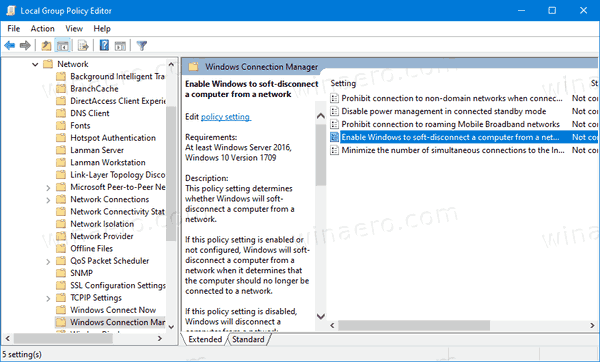
- Vpravo dvakrát kliknite na Povoľte systému Windows mäkké odpojenie počítača od siete možnosť.
- Nastavte politiku na Zakázané na deaktiváciu funkcie.
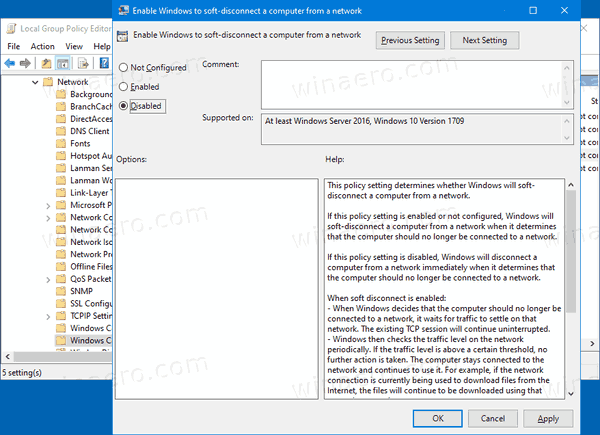
- V opačnom prípade to nechajte tak Nie je nakonfigurované alebo ho nastavte na Povolené.
Skončil si.
Povoľte alebo zakážte mäkké odpojenie od siete v databáze Registry
- Otvorené Editor databázy Registry.
- Prejdite na nasledujúci kľúč databázy Registry:
HKEY_LOCAL_MACHINE\Software\Policies\Microsoft\Windows\WcmSvc\GroupPolicy
Tip: Pozri ako prejsť na požadovaný kľúč databázy Registry jedným kliknutím. - Ak takýto kľúč nemáte, jednoducho si ho vytvorte.
- Tu vytvorte novú 32-bitovú hodnotu DWORD fSoftDisconnectConnections. Poznámka: Aj keď ste so systémom Windows 64-bit, stále musíte ako typ hodnoty použiť 32-bitové DWORD.
- Nastavte ju na jednu z nasledujúcich hodnôt:
- 0 = Zakázať mäkké odpojenie
- 1 = Povoliť mäkké odpojenie
- (vymažte hodnotu) = predvolené nastavenia systému
- Ak chcete, aby sa zmeny vykonané ladením databázy Registry prejavili, musíte to urobiť reštartujte Windows 10.
Neskôr môžete odstrániť fSoftDisconnectConnections hodnotu na obnovenie predvolených nastavení systému.
Môžete si tiež stiahnuť nasledujúce súbory databázy Registry pripravené na použitie, vrátane možnosti vrátiť späť:
Stiahnite si súbory databázy Registry
To je všetko.
Tip: Môžete skúste povoliť GpEdit.msc v systéme Windows 10 Home.
Zaujímavé články:
- Ako zobraziť aplikované skupinové politiky v systéme Windows 10
- Všetky spôsoby, ako otvoriť Editor miestnych zásad skupiny v systéme Windows 10
- Použiť skupinovú politiku na všetkých používateľov okrem správcu v systéme Windows 10
- Použiť skupinovú politiku na konkrétneho používateľa v systéme Windows 10
- Obnovte všetky nastavenia lokálnej skupinovej politiky naraz v systéme Windows 10
- Povoľte Gpedit.msc (zásady skupiny) v systéme Windows 10 Home

